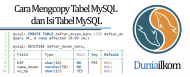Mengelola database MySQL sering kali menjadi tugas yang wajib dilakukan dalam pengembangan website. Baik itu saat melakukan backup, migrasi server, atau bekerja dengan tim yang terpisah secara geografis, transfer database menjadi hal penting untuk dipahami. Dalam artikel ini, kita akan membahas langkah-langkah mudah untuk meng-copy database MySQL dari satu komputer ke komputer lain.
Langkah 1: Backup Database MySQL

Langkah pertama yang harus dilakukan adalah membuat backup dari database MySQL. Backup ini biasanya berupa file SQL yang berisi struktur dan data dari database Anda. Untuk melakukan ini, Anda bisa menggunakan tool bawaan dari MySQL, yaitu mysqldump.
Berikut langkah-langkahnya:
Buka Terminal atau Command Prompt
Buka terminal pada sistem operasi Mac atau Command Prompt pada Windows.Masuk ke Direktori MySQL
Masuk ke direktori MySQL sesuai dengan sistem operasi yang digunakan:- Pada Mac:
cd /Applications/MAMP/Library/bin Pada Windows:
cd C:\MAMP\bin\mysql\binBackup Database
Gunakan perintah berikut untuk membuat backup:
mysqldump -u [username] -p [database_name] > [backup_file_name]
Contoh:
mysqldump -u root -p mydatabase > mydatabase_backup.sql
Langkah 2: Transfer File Backup ke Komputer Lain
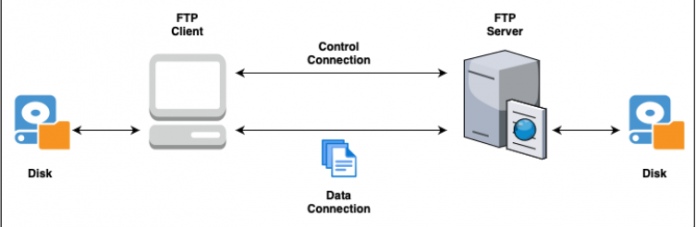
Setelah file backup berhasil dibuat, selanjutnya adalah memindahkan file tersebut ke komputer tujuan. Ada beberapa cara yang bisa digunakan:
Menggunakan Flashdisk
Salin file backup ke flashdisk, lalu pasang di komputer tujuan.Menggunakan FTP (File Transfer Protocol)
Jika file sudah diupload ke hosting, gunakan software FTP untuk mentransfernya ke komputer lain.
Langkah 3: Import Database ke Komputer Tujuan

Setelah file backup berhasil dipindahkan, langkah selanjutnya adalah import database ke MySQL di komputer tujuan. Berikut langkah-langkahnya:
Buka Terminal atau Command Prompt
Seperti sebelumnya, buka terminal atau command prompt pada komputer tujuan.Masuk ke Direktori MySQL
Masuk ke direktori MySQL dengan perintah yang sama seperti pada langkah sebelumnya.Import Database
Gunakan perintah berikut untuk mengimport database:
mysql -u [username] -p [database_name] < [backup_file_name]
Contoh:
mysql -u root -p mydatabase < mydatabase_backup.sql
FAQ: Pertanyaan yang Sering Ditanyakan

Berikut beberapa pertanyaan umum tentang proses copy database MySQL:
Apakah saya harus mengaktifkan MySQL di komputer tujuan sebelum import?
Ya, pastikan MySQL sudah terinstal dan terkoneksi dengan server di komputer tujuan.Apakah saya bisa menggunakan tool lain selain mysqldump dan mysql?
Tentu saja, ada banyak tool alternatif, namunmysqldumpdanmysqladalah alat bawaan yang andal dan mudah digunakan.Apakah file backup database bisa dienkripsi?
Tidak, file backup database MySQL tidak bisa dienkripsi. Pastikan menyimpan file di tempat aman.
Tips Tambahan untuk Pengguna XAMPP

Jika Anda menggunakan XAMPP sebagai server lokal, berikut tips tambahan:
- Pisahkan instalasi server dari OS
Menyimpan database di partisi terpisah dari sistem operasi dapat memberikan perlindungan ekstra jika terjadi kerusakan pada OS. - Salin folder MySQL secara langsung
Jika laptop crash, Anda bisa melepas hardisk dan membaca file database melalui alat USB to SATA.
Kesimpulan
Meng-copy database MySQL ke komputer lain adalah proses yang relatif sederhana jika dilakukan dengan langkah-langkah yang tepat. Dengan backup menggunakan mysqldump, transfer file, dan import database, Anda dapat memastikan bahwa data Anda tetap aman dan siap digunakan kapan pun diperlukan. Selalu pastikan untuk menjaga keamanan file backup dan memisahkan instalasi server dari sistem operasi agar lebih aman.